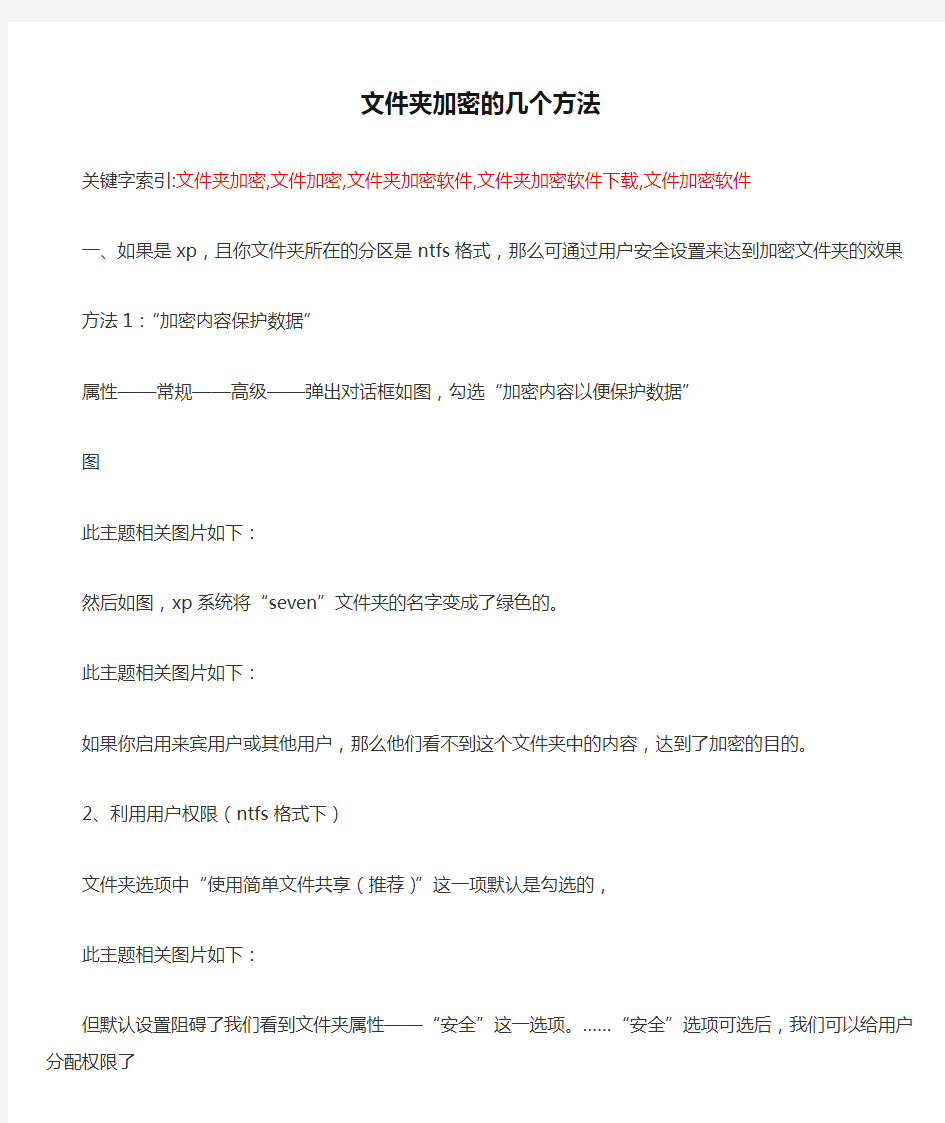
文件夹加密的几个方法
- 格式:doc
- 大小:28.00 KB
- 文档页数:3
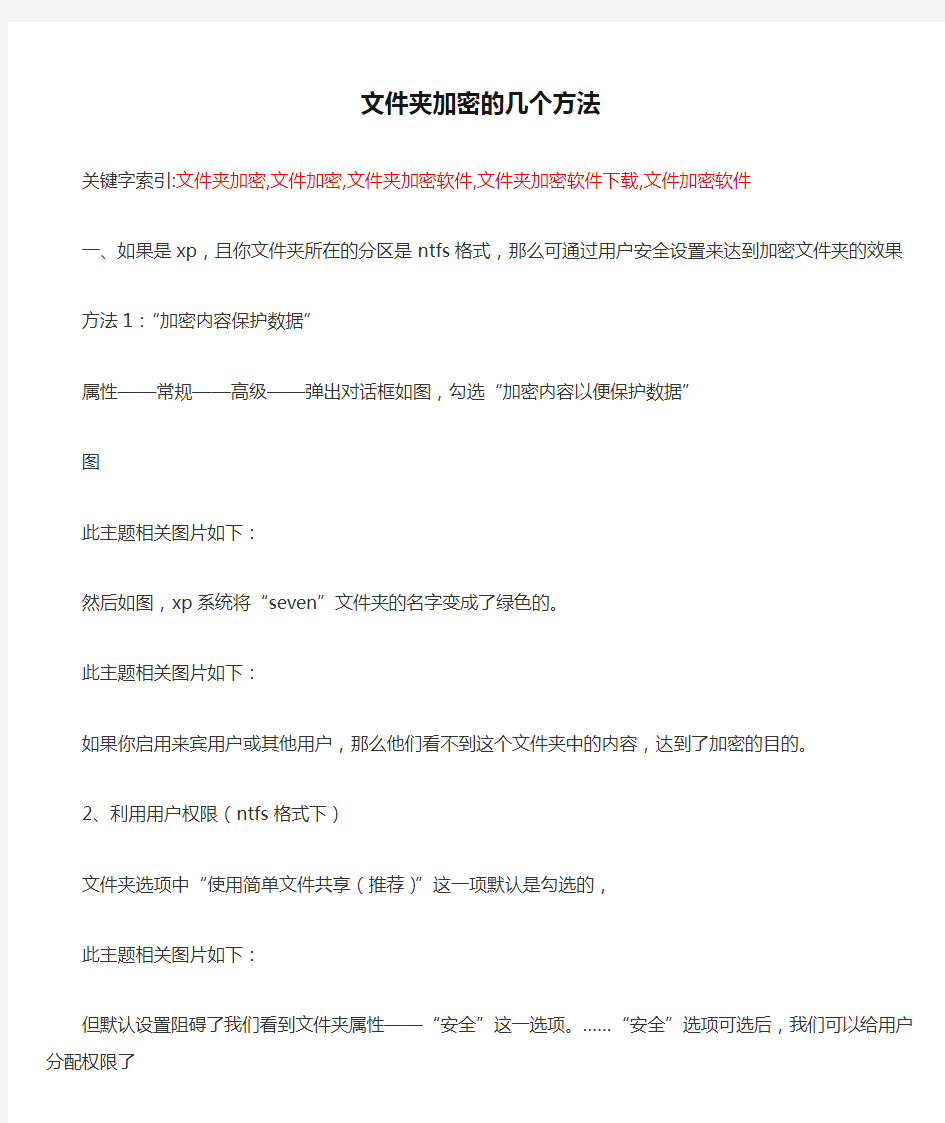
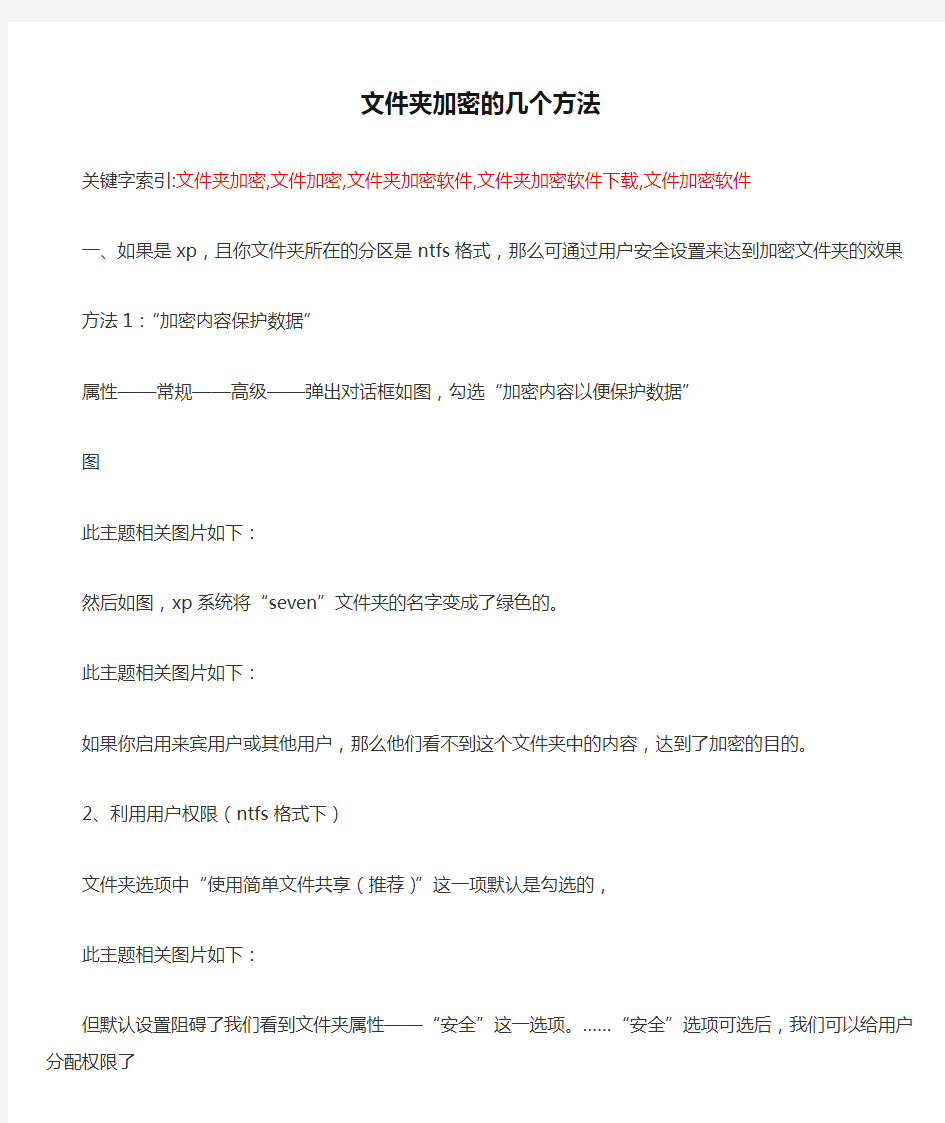
文件夹加密的几个方法
关键字索引:文件夹加密,文件加密,文件夹加密软件,文件夹加密软件下载,文件加密软件
一、如果是xp,且你文件夹所在的分区是ntfs格式,那么可通过用户安全设置来达到加密文件夹的效果
方法1:“加密内容保护数据”
属性——常规——高级——弹出对话框如图,勾选“加密内容以便保护数据”
图
此主题相关图片如下:
然后如图,xp系统将“seven”文件夹的名字变成了绿色的。
此主题相关图片如下:
如果你启用来宾用户或其他用户,那么他们看不到这个文件夹中的内容,达到了加密的目的。
2、利用用户权限(ntfs格式下)
文件夹选项中“使用简单文件共享(推荐)”这一项默认是勾选的,
此主题相关图片如下:
但默认设置阻碍了我们看到文件夹属性——“安全”这一选项。……“安全”选项可选后,我们可以给用户分配权限了
此主题相关图片如下:
分配权限是要注意,别把自己也关在门外了!…………
此主题相关图片如下:
设置成功后系统可以拒绝其他人访问该文件夹。
此主题相关图片如下:
二、用winrar加密(推荐此法)……“高级”\“设置密码”……
此主题相关图片如下:
感觉我们生在和平年代——还是winrar来得实际。公家的电脑哪容得你装这装那,对文件的加密是对文件重新编码的过程,多数专门的加密程序产出的文件格式独特、自立性差(依赖于原程序解密),实际使用起来并不实用。所以我认为还是winrar好,虽然有专门破解winrar的软件,但我们把密码起的“乱”一点……又压缩、又可自解压——多好!
三、、用第三方专业软件,用google搜一搜,此类工具很多。
华军软件园加密软件的下载排行。。。
1、《高强度文件夹加密大师》
软件大小:1191KB
软件语言:简体中文
软件类别:国产软件/共享版/系统安全
运行环境:Win9x/Me/NT/2000/XP
加入时间:2005-3-10 9:27:55
下载次数:199662
下载地址/soft/36698.htm
2、《加密金刚锁》
软件大小:3412KB
软件语言:简体中文
软件类别:国产软件/共享版/系统安全
运行环境:Win9x/Me/NT/2000/XP
加入时间:2005-1-31 21:14:34
下载次数:189338
下载地址/soft/5075.htm
3、《紫电文件夹加密保护神》
软件大小:1262KB
软件语言:简体中文
软件类别:国产软件/免费版/系统安全
运行环境:NT/2000/XP
加入时间:2004-5-11 10:01:59
下载次数:82563
下载地址/soft/2257.htm
另外还可以使用优化软件的附加功能,如“超级兔子魔法设置”安装后右键文件夹会出现“伪装文件夹”的选项,可选择。_________________
其他方法
一、编辑folder文件(脚本编程)的加密方法——(不推荐)
风中飘雪:Windows 9x/2000文件夹加密。通过给一个文件夹加密就可使该文件夹里的所有文件得到保护。其工作效果,就是在您双击进入该文件夹时系统提示您输入密码,正确则进入,错误则自动退回到硬盘根目录下——非常好用!
1、进入您要进行加密保护的文件夹中,在空白处单击鼠标右键,选择“自定义文件夹…”选项;
2、单击“下一步”选择“自定义”并在副选框中选择“选择或编辑该文件夹的Html模板”,单击“下一步”;
3、在选择模板类型中选择“标准”,并将“编辑该模板”选项选中,单击“下一步”;
4、在弹出的“Folder”文件中找到〈script language="JavaScript"〉,在其下方顶头输入以下内容:
var pass = prompt("请输入密码")
该处的“请输入密码”为系统提示语
if(pass != "123")
“123”处换成您自己设定的密码
{window.location="c:"}
5、保存“Folder”文件之后,选择完成,文件夹加密就完成了,您可以进行测试啦!
因为刚才的诸多步骤就是Windows的脚本编程,所以经验证,该方法适用于所有Windows系统。如果需要去掉保护,只需要把“Folder”文件修改回原样就好啦!
由于Windows版本不同,细微之处会有所区别,如在Windows Me中,“Folder”文件中就没有〈script language ="JavaScript"〉字段,而只有〈script〉,放到它后面也同样起作用。文件夹向导也不尽相同,请大家举一反三。
二、利用回收站给文件夹加密
DC版主:
(1)首先,单击“我的电脑→查看→文件夹选项”,选中“显示所有文件”,单“确定”。
(2)进入系统根目录,右击“回收站”,(即名为“Recycled”的文件夹),在弹出的快捷菜单对话框中选中“启用缩略图查看方式”,然后点击“应用”,你会发现,系统自动将“只读”属性选中了,你需要手动除去“只读”属性,然后单击“确定”。这时你会发现图标变成了一个普通文件夹的样子,这时再双击“Recycled”文件夹,找到一个名为“desktop.ini”的初始化文件,并激活它,复制到你需要加密的文件下,如“d:\MyFiles”文件夹下面。
(3)然后右击“d:\MyFiles”文件夹,选择属性,在弹出的对话框中确保“只读”属性被选中,然后在“启用缩略图查看方式”复选框前打上钩,然后确定即可。